Logic pro 功能:調整力度和Pitch的方法
最近已經開始學貝斯編曲了,貝斯會遇到速度很快的滑音必須要調整力度,也會遇到像推弦、改變音高這些技巧。在做練習的時候,我常常需要重新看教學影片把這些功能的記憶喚回來..,但工具就是工具,只要熟悉他的運作方式,就能直接得到幫助。所以這篇就整理幾個調整力度和pitch的方式,當然Logic就跟大部分的軟體一樣,除了這些方法,應該都還有很多其他方式可以達到這些功能,有機會可以多試試去找出這些工具噢!!
調整力度的方法
- 最簡單的方法應該就是選點要調整的音符,然後直接調整編輯視窗中左側的Velocity滑桿,如果不只有一個音符,要調整成相同的力度,那就選擇音符後,按住「 option + shift 」,就可以一起做調整了。
- 第二個方法,是我在編鼓的時候,學到唯一被我記住調整力度的方法。就是選擇要改變力度的音符之後,伸出你的食指和中指比“耶” (也就是力度英文的第一個字母“ V ”) ,接著按住command + control,然後用滑鼠轉軸直接調整力度高低。這有個好處,就是當你選擇一串音符的時候,它們會跟原來的力度呈現一種等差的比例,一起做調整。嗯..比如說,我的三個音的力度分別是50、80、90好了,那我用這個方法同時加重5個力度,那新的力度就會是55、85、95這樣。
- 第三個方法,比較複雜一點,但這是我在學習編輯一整串貝斯滑音的音符力度時,覺得很方便的一種編輯方式。
Step 1:先在編輯區選擇 “ Step Editor ” 視窗。
Step 2:開啟Inspector視窗 / Lane set / 選擇MIDI Controls
Step 3:然後你就可以在Step Editor視窗的最下方看到“All Velocities”,接著就可以直接用滑鼠箭頭..滑動的方式,快速完成力度大小的編輯囉!不過別忘了用視窗右上角的調整顯示比例的功能,會更利於操作喔。
調整pitch的方法
- 點開編輯視窗中的show / Automation
- 在Automation / MIDI中選擇 ''Pitch Bend''
- 試著用滑鼠畫出一些截點,聽聽看音高的變化。你會發現:0是原來的音高,往上或者下64,即是上下一個全音。
- 也可以選擇 "Automation Curve Tool" ,使用該工具來做音高變化的曲線。也就是讓音高做比較快速或慢速的變化。
後記:
雖然工具的學習比較制式無趣一點,但學起來就多會了一種功能,可以幫助我們更便利地創作,也歡迎你跟我分享其他的方式喔!祝福你學習愉快,創作順利。













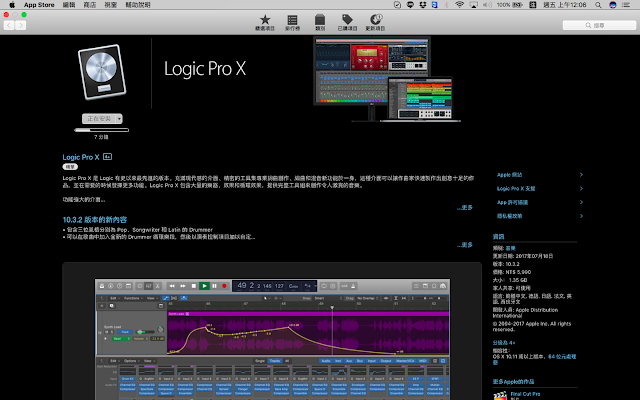
留言
張貼留言